نمای کلی
از پانل شرایط شبکه برای لغو رشته عامل کاربر و شبیه سازی سرعت های مختلف شبکه استفاده کنید.
نادیده گرفتن رشته عامل کاربر، نحوه شناسایی مرورگر خود را به سرورهای وب تغییر می دهد. این بدان معناست که مرورگر میتواند نسخههای قبلی یا مرورگرهای مختلف را به طور کامل شبیهسازی کند، که برای آزمایش طراحی واکنشگرا، سازگاری و تشخیص ویژگی مفید است.
توجه داشته باشید که نادیده گرفتن رشته عامل کاربر نحوه عملکرد داخلی مرورگر Chrome را تغییر نمی دهد، بلکه محتوایی را که Chrome ارائه می شود تغییر می دهد.
پانل شرایط شبکه را باز کنید
پانل شرایط شبکه را از پانل شبکه یا به صورت دستی از طریق DevTools باز کنید.
برای استفاده از پنل شبکه برای باز کردن پانل شرایط شبکه ، مراحل زیر را دنبال کنید:
- DevTools را باز کنید .
- به پنل Network بروید.
- روی دکمه More network condition کلیک کنید تا پانل شرایط شبکه باز شود.
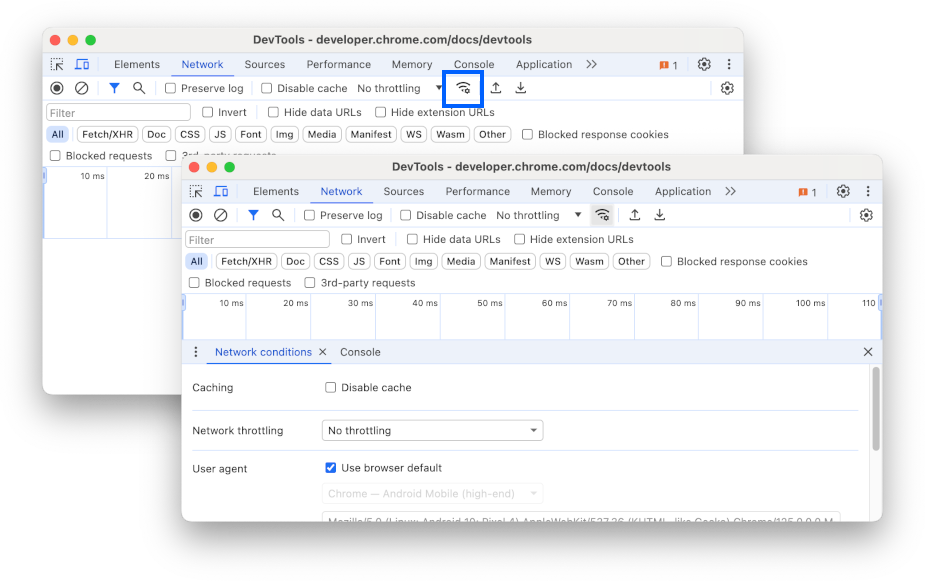
برای باز کردن پانل شرایط شبکه به صورت دستی:
- DevTools را باز کنید .
منوی Command را با فشار دادن:
- macOS: Command + Shift + P
- Windows، Linux، ChromeOS: Control + Shift + P
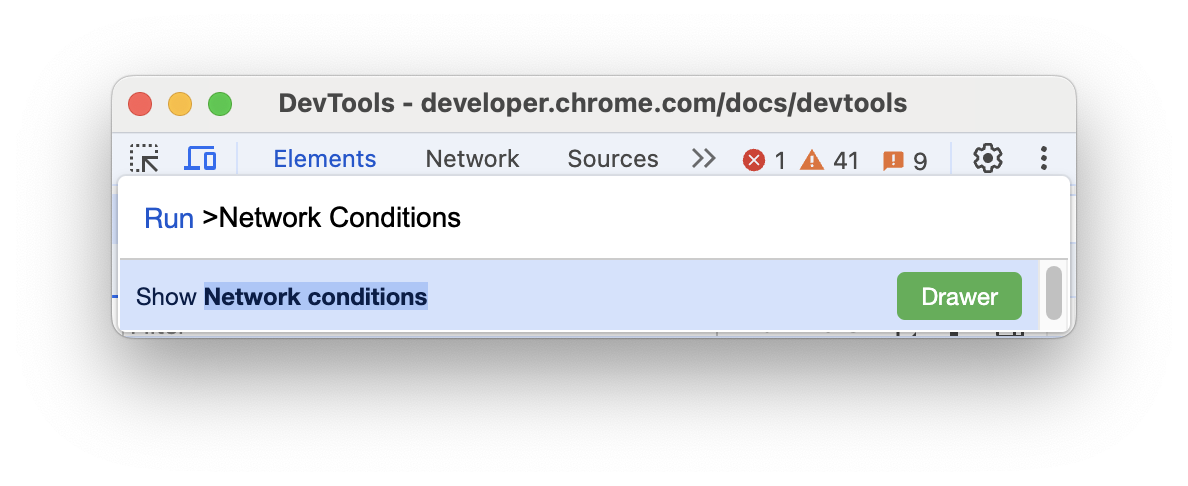
شکل 2 . منوی فرمان
شروع به تایپ
Network conditionsکنید، نمایش شرایط شبکه را انتخاب کنید و Enter را فشار دهید. DevTools پانل شرایط شبکه را در پایین پنجره DevTools شما نمایش می دهد.
از طرف دیگر، در گوشه بالا سمت راست، گزینههای بیشتر > ابزارهای بیشتر > شرایط شبکه را انتخاب کنید.
رشته عامل کاربر را لغو کنید
برای لغو رشته عامل کاربر از پانل شرایط شبکه ، این مراحل را دنبال کنید:
- پانل شرایط شبکه را باز کنید.
در بخش عامل کاربر، کادر انتخاب استفاده از مرورگر پیشفرض را غیرفعال کنید.
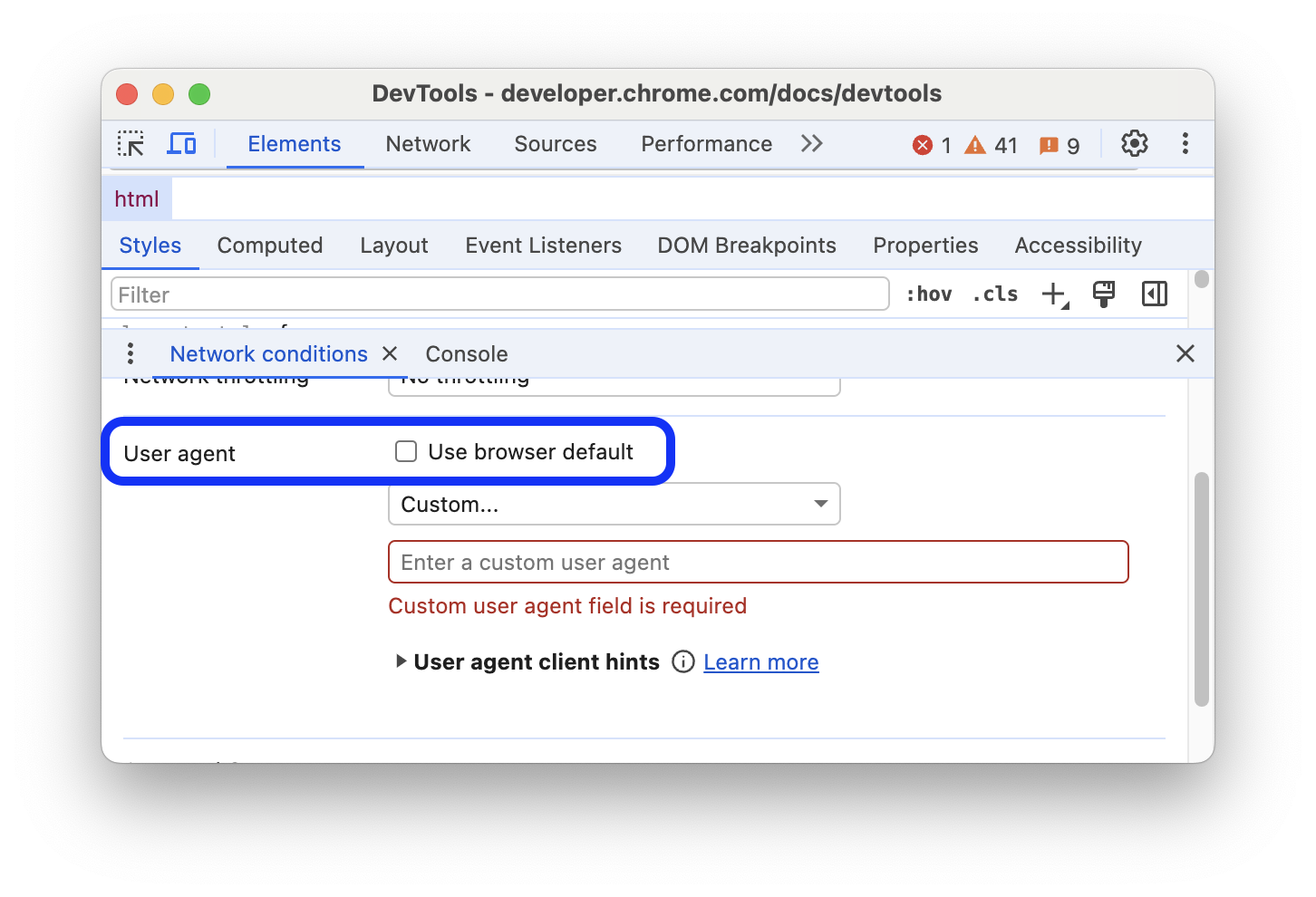
شکل 3 . غیرفعال کردن استفاده از پیش فرض مرورگر یک رشته عامل کاربر را از لیست انتخاب کنید یا رشته دلخواه خود را وارد کنید.
برای مشاهده نتایج، صفحه را بازخوانی کنید.
نکات مشتری عامل را ویرایش کنید
پانل شرایط شبکه به شما این امکان را می دهد که راهنمایی های مشتری-عامل یک رشته عامل کاربر انتخاب شده را سفارشی کنید.
برای استفاده از این ویژگی مراحل زیر را دنبال کنید:
- یک رشته عامل کاربر را از لیست انتخاب کنید یا رشته دلخواه خود را وارد کنید.
روی فهرست کشویی User agent Clients کلیک کنید. فرمی ظاهر می شود که مقادیر مربوطه به صورت خودکار تکمیل شده است.
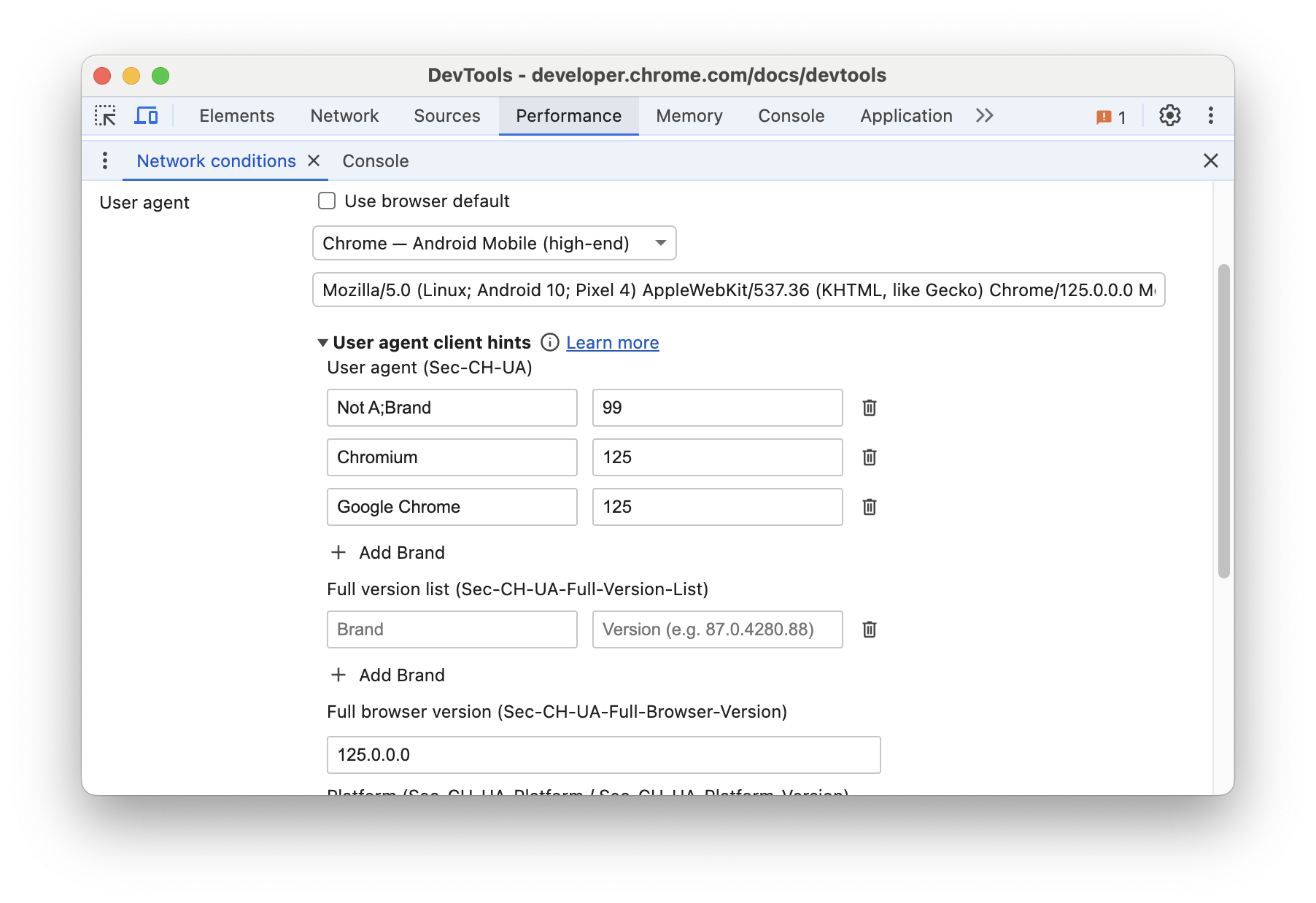
شکل 4 . فرم راهنمایی مشتری نماینده کاربر فرم را با کلیک بر روی delete برای حذف موارد و Add brand برای افزودن به لیست عامل کاربر و نسخه کامل ویرایش کنید.
پس از اتمام، روی دکمه Update در پایین فرم کلیک کنید.
برای مشاهده نتایج، صفحه را بازخوانی کنید.
سرعت شبکه را کاهش دهید
برای کاهش سرعت شبکه از پانل شرایط شبکه ، روی لیست throttling شبکه کلیک کنید، سپس Fast 3G ، Slow 3G یا Offline را انتخاب کنید.
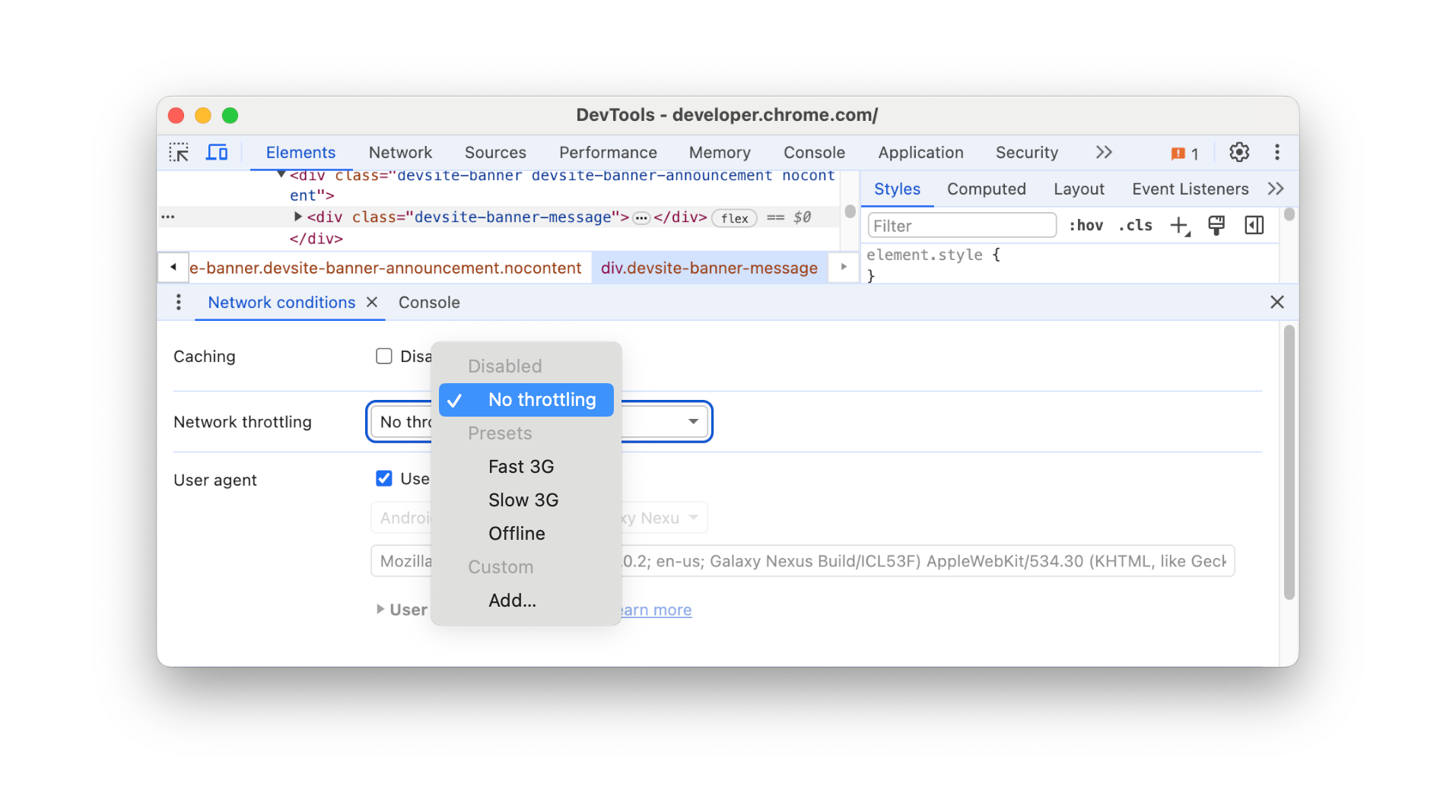
علاوه بر این، پنل Network به شما امکان می دهد سرعت شبکه را به روشی مشابه کاهش دهید، فقط پانل Network را باز کنید و سرعت مورد نظر خود را از لیست Throttle در نوار عمل انتخاب کنید.
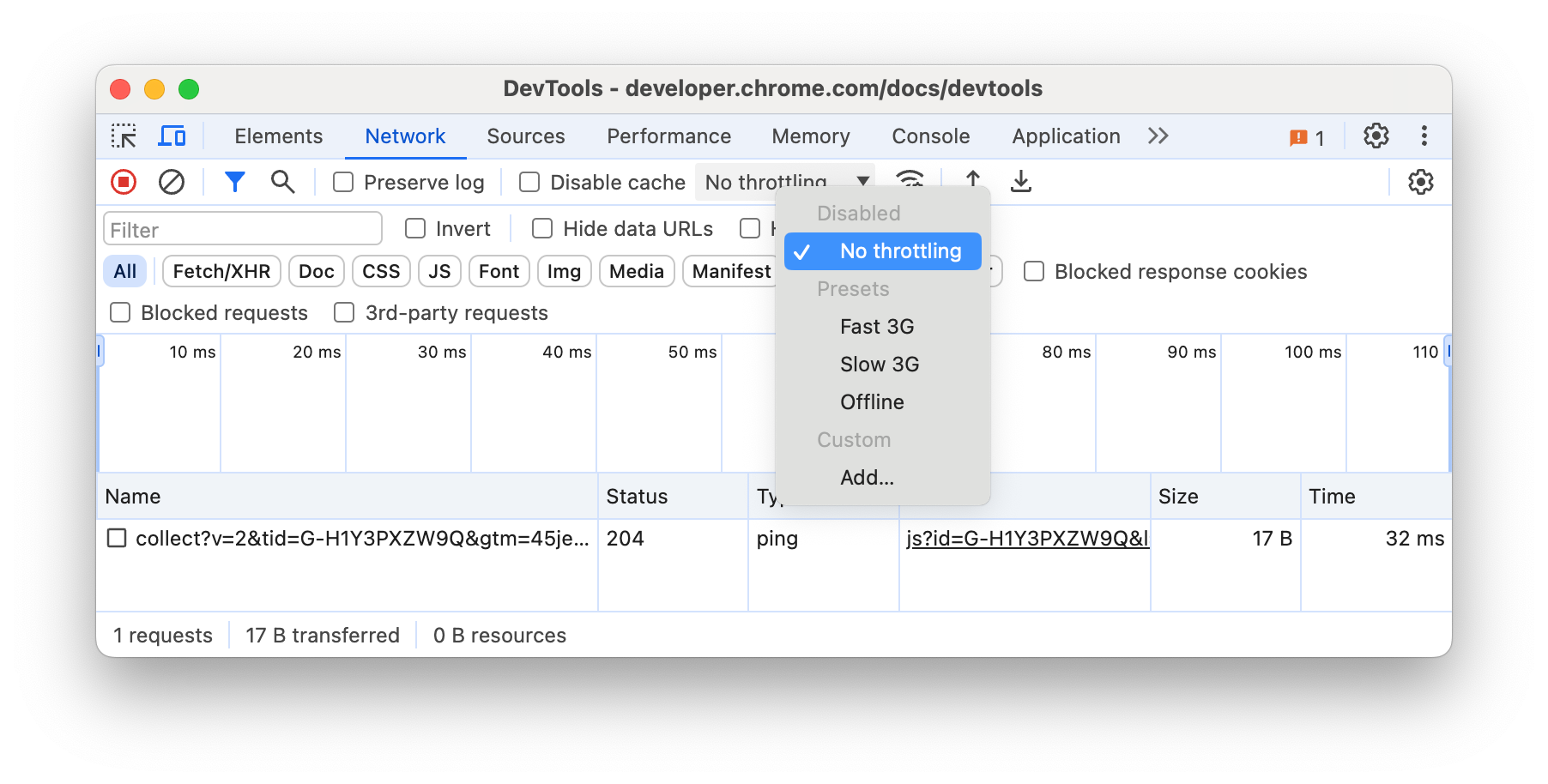
همچنین می توانید از پنل Performance برای کاهش سرعت شبکه استفاده کنید. پانل Performance را باز کنید، روی Settings کلیک کنید و سپس Fast 3G یا Slow 3G را از لیست Network انتخاب کنید.
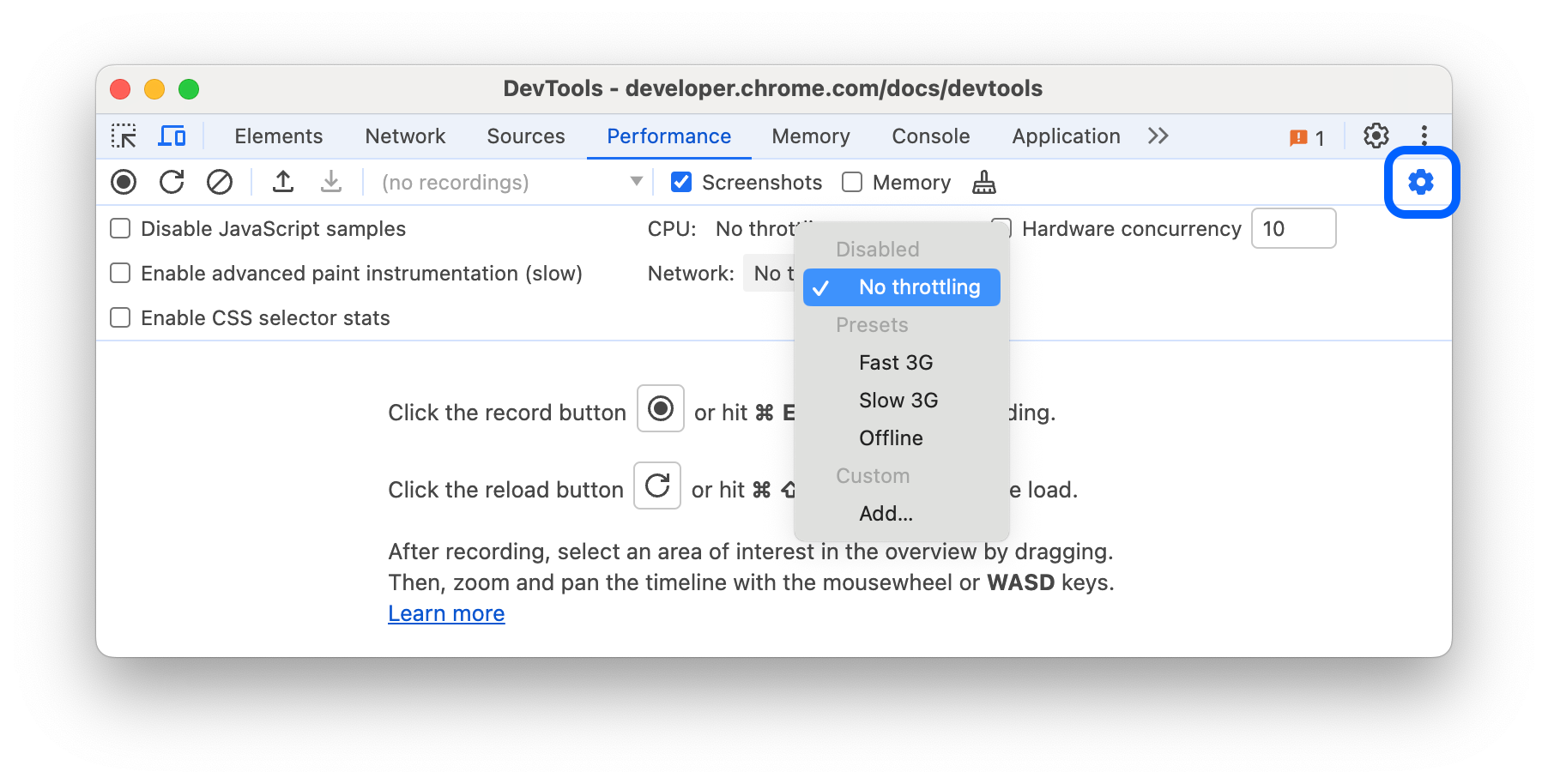
با ایجاد یک نمایه throttling شبکه ، پارامترهای throttling شبکه سفارشی خود را تنظیم کنید. برای یادگیری نحوه انجام، به Throttling مراجعه کنید.



